 基准特征教学设计
基准特征教学设计
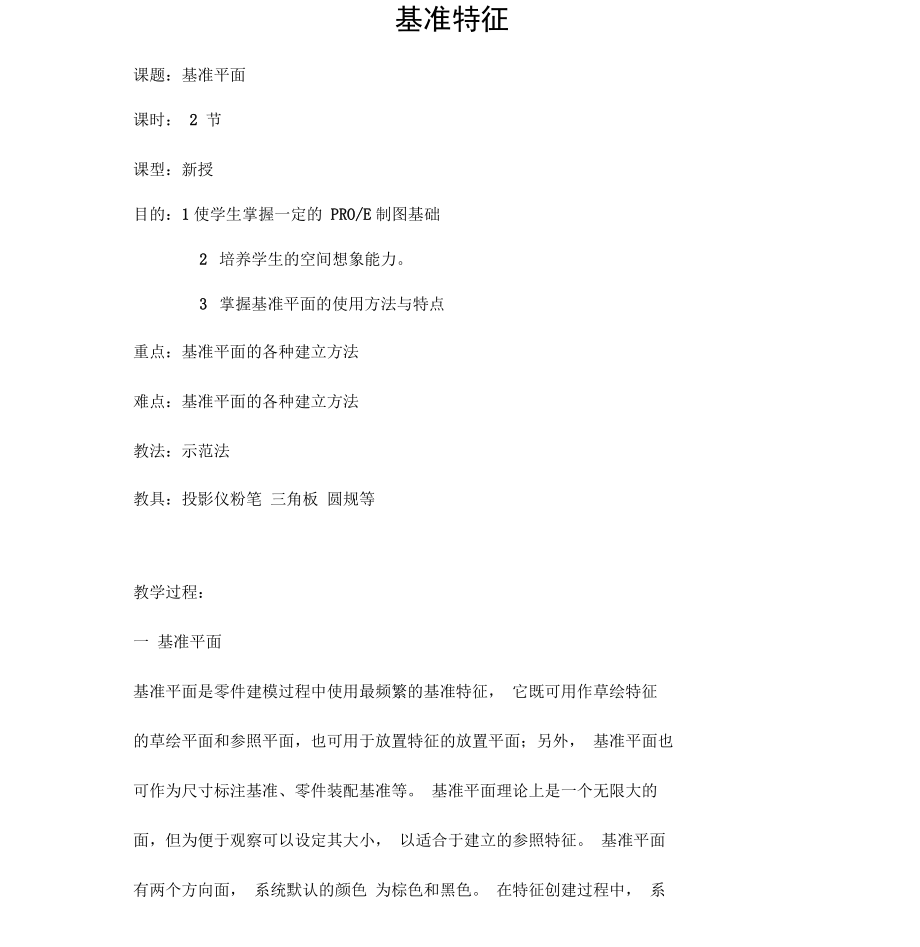


《基准特征教学设计》由会员分享,可在线阅读,更多相关《基准特征教学设计(25页珍藏版)》请在装配图网上搜索。
1、基准特征课题:基准平面课时: 2 节课型:新授目的:1使学生掌握一定的 PRO/E制图基础2 培养学生的空间想象能力。3 掌握基准平面的使用方法与特点重点:基准平面的各种建立方法难点:基准平面的各种建立方法教法:示范法教具:投影仪粉笔 三角板 圆规等教学过程:一 基准平面基准平面是零件建模过程中使用最频繁的基准特征, 它既可用作草绘特征的草绘平面和参照平面,也可用于放置特征的放置平面;另外, 基准平面也可作为尺寸标注基准、零件装配基准等。 基准平面理论上是一个无限大的面,但为便于观察可以设定其大小, 以适合于建立的参照特征。 基准平面有两个方向面, 系统默认的颜色 为棕色和黑色。 在特征创建过
2、程中, 系统允许用户使用基准特征工具 栏中的按钮或单击菜单【插入】 - 【模型基准】 - 【平面】选项进行 基准平面的建立。如图所示为基准平面对话框,该对话框包括放置 、显K属性三个面板。根据所选取的参照不同,该对话框各面板显示的内容也不相同。下面对该对话框中各选项进行简要介绍。放置:选择当前存在的平面、曲面、边、点、坐标、轴、顶点等作为参照,在K偏距栏中输入相应的约束数据,在1参照栏中根据选择的参照不同,可能显示如下5种类型的约束:穿过:新的基准平面通过选择的参照。偏移:新的基准平面偏离选择的参照。平行:新的基准平面平行选择的参照。法向:新的基准平面垂直选择的参照。相切:新的基准平面与选择的
3、参照相切。显示:该面板包括反向按钮(垂直于基准面的相反方向)和调整轮廓选项(供用户调节基准面的外部轮廓尺寸)。属性:该面板显示当前基准特征的信息,也可对基准平面进行重命二建立基准平面的操作步骤单击菜单【插入】 T 【模型基准】 T 【平面】选项,或单击基准特 征工具 栏中的按钮。在图形窗口中为新的基准平面选择参照, 在基准平面 对话框的参照栏中选择合适的约束(如偏移、平行、法向、穿过等) 。若选择多个对象作为参照,应按下 Ctrl 键。重复步骤 ,直到必要的约束建立完毕。单击【确定】按钮,完成基准平面的创建。 此外,系统允许用户预先选定参照,然后单击按钮 ,即可创建符合条件的基准平面。可以建立
4、基准平面的参照组合如下:选择两个共面的边或轴(但不能共线)作为参照,单击按钮,产生通过参照的基准平面。选择三个基准点或顶点作为参照, 单击按钮, 产生通过三点的基准面。选择一个基准平面或平面以及两个基准点或两个顶点,单击按钮生过这两点并与参照平面垂直的基准平面。选择一个基准平面或平面以及一个基准点或一个顶点,单击按钮生过这两点并与参照平面垂直的基准平面。选择一个基准点和一个基准轴或边(点与边不共线)K基准平面R对话框显示通过参照的约束,单击【确定】按钮即可建立基准平面。作业一:建立通过轴线的基准平面哥5广显示的基准平面作业二:建立相切曲面的基准平面图5-4 E基准平面31对话框图5-5选择“相
5、切邯和细平行”约束类荃准半面2d1 1?碾宜I 酗1型圈“完成基准平面 DTM2的建立小结:掌握基准平面的各种建立方法后记:第三章 基准特征课题:基准轴课时:2节 课型:新授 目的:1使学生掌握一定的PRO/E制图基础。2 培养学生的空间想象能力。3 掌握基准轴的使用方法与特点 重点:基准轴的使用方法与特点 难点:基准轴的使用方法与特点 教法:示范法教具:投影仪粉笔 三角板 圆规等教学过程:一 基准轴 同基准面一样, 基准轴常用于创建特征的参照, 它经常用于制作基准 面、同心放置的参照、创建旋转阵列特征等。 基准轴与中心轴的不同之处在于基准轴是独立的特征,它能被重定义、压缩或删除。对于利用拉伸
6、特征建立的圆角形特征, 系统会自动地在其中心产生中 心轴。对于具有 “圆弧界面 ”造型的特征,若要在其圆心位置自动产生 基准轴,应在配置文件中进行如下设置:将参数“ show_axes_for_extr_arc 选项的值设置为 “ Y es ”单击基准工具栏中的基准轴工具,显示如图所示的基准轴对话框该对话框包括K放置、1显示和K属性3个面板。 使用K显 示面板可调整基准轴轮廓的长度,从而使基准轴轮廓与指定尺寸或选定参照相拟合K属性面板显示基准轴的名称和信息,也可对基准轴进行重新命名。在K放置面板中有K参照和偏移参照两个栏目。参照:在该栏中显示基准轴的放置参照,供用户选择使用的参照有 如下三种类
7、型:穿过:基准轴通过指定的参照。法向:基准轴垂直指定的参照,该类型还需要在K偏移参照栏中进一步定义或者添加辅助的点或顶点,以完全约束基准轴。相切:基准轴相切于指定的参照,该类型还需要添加辅助点或顶点以全约束基准轴。偏移参照:在1参照l栏选用 法向”类型时该栏被激活,以选择偏 移参照创建基准轴的操作步骤如下:单击基准工具栏中的按钮 ,或单击主菜单中的【插入】T【模型基准】-【轴】选项,打开1基准轴力对话框在图形窗口中为新基准轴选择至多两个 “放置”参照。可选择已有的 基准轴、平面、曲面、边、顶点、曲线、基准点,选择的参照显示在 基准轴对话框的参照栏中。在参照栏中选择适当的约束类型。重复步骤 ,直
8、到完成必要的约束。单击【确定】按钮,完成基准轴的创建。此外,系统允许用户预先选定参照, 然后单击 按钮 即可创建符 合条件的基准轴。可以建立基准轴的各参照组合如下:选择一垂直的边或轴, 单击按钮,创建一通过选定边或轴的基准轴。 选择两基准点或基准轴, 单击按钮, 创建一通过选定的两个点或轴 的基准轴。选择两个非平行的基准面或平面, 单击按钮, 创建一通过选定相交 线的基准轴。选择一条曲线或边及其终点, 单击按钮, 创建一通过终点和曲线切 点的基准轴。选择一个基准点和一个面, 单击按钮, 产生过该点且垂直于该面的 基准轴。提示:当添加多个参照时, 应先按下 Ctrl 键,然后依次单击要选择的 参
9、照即可。作业:在模型中建立如图所示的几种基准轴小结:基准轴的使用方法与特点后记:第三章基准特征课题:基准点课时:2节课型:新授目的:1使学生掌握一定的PRO/E制图基础。2培养学生的空间想象能力。3掌握基准点的使用方法与特点重点:基准点的使用方法与特点难点:基准点的使用方法与特点教法:示范法教具:投影仪粉笔三角板圆规等教学过程:一 5.3基准点基准点的用途非常广泛,既可用于辅助建立其他基准特征,也可辅助定义特征的位置。Pro/ENGINEER Wildfire提供四种类型的基准点, 如图所示。从实体或实体交点或从实体偏离创建的基准点在草绘工作界面上创建基准点。通过选定的坐标系创建基准点。直接在
10、实体或曲面上单击鼠标左键即可创建基准点,该基准点在行为建模中供分析使用使用基准点工具按钮,可创建位于模型实体或偏离模型实体的基准点。单击基准特征”工具栏中的按钮,弹出如图所示的1基准点对话框。该对话框包含1放置(定义基准点的位置)和K属性(显 示特征信息、修改特征名称)两个面板。现将K放置口面板各部分的 功能说明如下:放置属性IEHTCPNT1曹照迹阳(倒凰角)在上*曲注束的下一C参照立 L- b-的参照:在I基准点对话框左侧的基准点列表中选择一个基准点,该 栏列出 生成该基准点的放置参照偏移:显示并可以定义点的偏移尺寸,明确偏移尺寸有两种方法:明确偏移比率和明确实数(实际长度)。偏移参照:列
11、出标注点到模型尺寸的参照,有如下两种方式:曲线末端:从选择的曲线或边的端点测量长度,要使用另一个端点 作为 偏移基点,则单击【下一端点】按钮参照:从选定的参照测量距离 单击I基准点对话框中的【新点】,可 继续创建新的基准点。提示:(1)要添加一个新的基准点,应首先单击I基准点对话框左栏显 示的【新点】,然后选择一个参照(要添加多个参照,须按下 Ctrl键进行选择)(2)要移走一个参照可使用如下方法之一:选中【参照】,单击鼠标右键,在弹出的快捷菜单中单击【移除】 选)在图形窗中选择一个新参照替换原来的参照。作业:建立基准点小结:基准点的使用方法与特点第三章基准特征后记:课题:坐标系课时:2节 课
12、型:新授目的:1使学生掌握一定的PRO/E制图基础。2 培养学生的空间想象能力。3 掌握坐标系的使用方法与特点 重点:坐标系的使用方法与特点 难点:坐标系的使用方法与特点 教法:示范法教具:投影仪粉笔 三角板 圆规等教学过程:一 在零件的绘制或组件装配中,坐标系可用来辅助进行下列工作: 辅助计算零件的质量、质心、体积等。在零件装配中建立坐标系约束条件。 在进行有限元分析时,辅助建立约束条件。使用加工模块时,用于设定程序原点。 辅助建立其他基准特征。使用坐标系作为定位参照。坐标系有如图所示的三种类型单击基准特征工具栏中的按钮,打开如图所示的I坐标系对话框该对话框包括I原始、I定向1、I属性三个面
13、板下面对I原始】面板的各功能选项说明如下:参照:显示选择的参照坐标系或参照对象。偏移类型:在其下拉列表中选择需要的偏移坐标系方式。选择坐标系类型不同,显示的坐标参数也有所不同。单击【定向】按钮,打开如图所示的K定向面板(在K原始面板 中的选项不同,该面板显示的栏目也略有不同)。在该面板上可设定坐标轴的位置,其相应栏目说明如下:xj坐标系原贻定向属性I定向根据:C参考选取使用瑞定l反向使用我好曲面同咻:Hlil * ! IB * r ri h d ?:!,13 :1 1*!* , P反向I确定 I 取消 I参考选取:通过选择任意两个坐标轴的方向参照来定位坐标系。 如 图所 示,使用所选择曲面的法
14、线方向作为 X轴(单击反向按钮可改 变X轴的正 方向),使用另一个选择曲面的法线方向作为 Y轴,建立 的坐标系CSO所选坐标轴:I原始】面板的I参照】栏选择坐标系”,该项才能 被激 活。通过设定各坐标轴的转角来定位单击【属性】按钮,打开I属性面板。在该面板上可观察当前基准特征的信息,也可对基准特征重命名。二建立坐标系的操作步骤单击基准特征工具栏中的按钮,打开I坐标系对话框在I图形】窗口中选择坐标系的放置参照选定坐标系的偏移类型并设定偏移值单击【确定】按钮,创建默认定位的新坐标系;若需设定新坐标系 的坐标方向,则单击【定向】按钮,在展开的I定向1面板中设定新坐标系提示:如果选择一个顶点作为原始参
15、照,必须利用I定向】面板通过选择坐标轴的参照确定坐标轴的方位。不管用户通过选取坐标系还是选取平面、边、或点作为参照,要完 全定位一个新的坐标系,至少应选择两个参照对象。作业:建立如图所示的基准坐标系小结:后记:第三章 基准特征课题:单元测验课时: 2 节课型:考试目的: 1 检验学生本章学习成果2 巩固本章知识点重点:难点:教法:测验教具:投影仪粉笔 三角板 圆规等教学过程:一 思考题(1) 本课学习了哪些基准特征?(2) 请至少说出5 种建立基准平面的方法。(3) 请至少说出5 种建立基准轴的方法。(4) Pro/E 系统提供了哪4 种建立基准点的模式?每种模式各有何特点?(5) 5) 草绘基准点的操作步骤是怎样的?(6) 6) 在基准特征工具栏中单击按钮或按钮 ,可实现基准曲线的绘制,这两种方式有何不同?(7) 7) 在 Pro/E 系统中坐标系扮演着重要角色, 它一般用在哪些场合?上机题 以下图模型为例,自行练习各种基准特征的建立方法,进一步熟悉和掌握各种基准特征的建立方法。DTMI后记:
- 温馨提示:
1: 本站所有资源如无特殊说明,都需要本地电脑安装OFFICE2007和PDF阅读器。图纸软件为CAD,CAXA,PROE,UG,SolidWorks等.压缩文件请下载最新的WinRAR软件解压。
2: 本站的文档不包含任何第三方提供的附件图纸等,如果需要附件,请联系上传者。文件的所有权益归上传用户所有。
3.本站RAR压缩包中若带图纸,网页内容里面会有图纸预览,若没有图纸预览就没有图纸。
4. 未经权益所有人同意不得将文件中的内容挪作商业或盈利用途。
5. 装配图网仅提供信息存储空间,仅对用户上传内容的表现方式做保护处理,对用户上传分享的文档内容本身不做任何修改或编辑,并不能对任何下载内容负责。
6. 下载文件中如有侵权或不适当内容,请与我们联系,我们立即纠正。
7. 本站不保证下载资源的准确性、安全性和完整性, 同时也不承担用户因使用这些下载资源对自己和他人造成任何形式的伤害或损失。
最新文档
- 届高考英语复习课件:专题一-名词和冠词
- 动物微生物_第八章免疫学基础理论课件
- 届高考语文一轮教学课件文言断句和翻译
- 届高考英语一轮复习考案选修7-Unit-4课件
- 槟榔的危害课件
- 动物疾病诊疗过程-兽医学概论(动物科学专业使用)课件
- 届高考英语一轮复习考案必修2-Unit-4课件
- 发动机进气系统故障课件
- 届高考英语二轮专题复习(湖南专用)阅读简答课件
- 常见酿酒葡萄品种简绍课件
- 届高考英语高效备考复习阅读理解微技能与新题型特训13课件
- 部编版小学语文二年级上册知识总结复习ppt课件全册
- 材料成形装备及自动化课件
- 届高考英语一轮复习学通语法教学课件-第-讲-动词的时态和语态-新人教版
- 厄尔尼诺和拉尼娜ppt课件
